Treść
- 1 Jakie są cechy komputera
- 2 Dlaczego znam cechy
- 3 Jak znaleźć ustawienia komputera
- 3.1 Standardowe narzędzia Windows
- 3.2 Programy i aplikacje osób trzecich
- 4 Wniosek
Jakie są cechy komputera
Tak więc, drodzy czytelnicy, zanim poznacie charakterystykę komputera, możecie dowiedzieć się trochę o parametrach samego komputera. Obejmuje to takie rzeczy, jak pamięć komputera, zainstalowany procesor, karta wideo, płyta główna i inne składniki. Na przykład można usłyszeć, jak ktoś mówi: Mam 64-bitową wersję systemu operacyjnego. I w tym momencie nie można było nie myśleć: co jest warte?
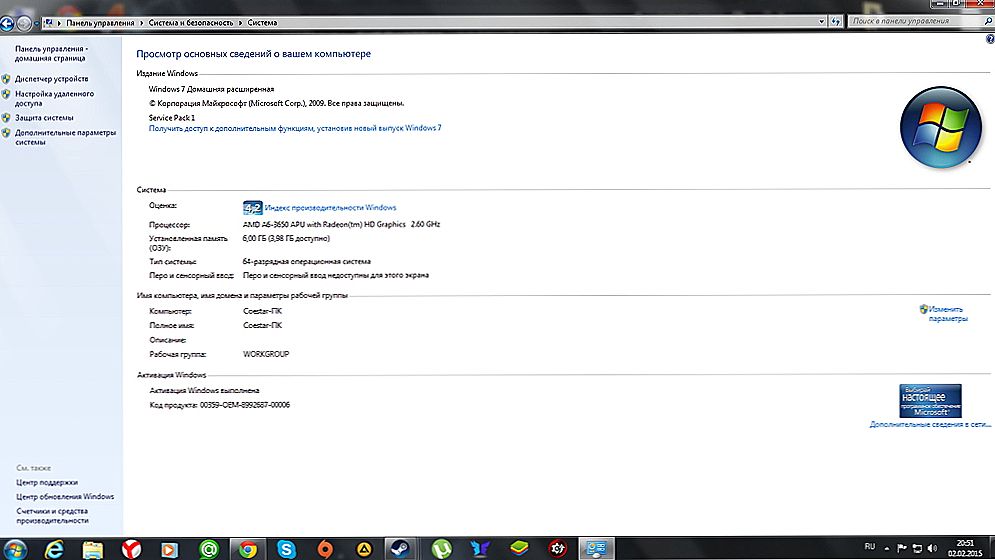
Zobacz cechy komputera jest dość prosta. Można to zrobić nawet przy użyciu standardowych narzędzi.
Istnieje wiele takich przykładów. I nawet jeśli wcześniej nie wiedziałeś jakie parametry ma komputer lub laptop, to po pewnym czasie będziesz wiedział o wiele więcej niż wcześniej. Cóż, moi przyjaciele, chodźmy po nową wiedzę!
Dlaczego znam cechy
- Po prostu możesz potrzebować informacji o kompatybilności komputera z dowolnym programem lub grą.Zdarza się, że bezwiednie osoba na próżno kupuje licencjonowane oprogramowanie lub pobiera je z Internetu, a po prostu nie uruchamia się ze względu na fakt, że ustawienia komputera nie spełniają minimalnych wymagań systemowych.
- Jeśli jakikolwiek podzespół się zepsuje, może być konieczna jego wymiana. W takim przypadku informacje mogą być również wymagane w przypadku uszkodzonego obiektu, a także na innych urządzeniach zapewniających stabilną pracę komputera.
- Niektórzy użytkownicy mogą potrzebować informacji o temperaturze procesora lub dysku twardym. W większym stopniu dotyczy to użytkowników laptopów i netbooków, gdy przegrzanie może być nie tylko szkodliwe, ale także po prostu przeszkadzać w wygodnej pracy z urządzeniem.
- Jeśli zamierzasz sprzedawać komputer lub laptopa na jakiejkolwiek platformie transakcyjnej (najczęściej w Internecie), nie zaszkodzi ci to sprawdzić charakterystykę twojego wiernego "przyjaciela".
- I oczywiście na tej liście można znaleźć najprostsze zainteresowanie użytkownika, aby dowiedzieć się więcej. A dlaczego nie? Ta informacja nigdy nie będzie zbyteczna, ale może być przydatna w najbardziej nieoczekiwanym czasie.Zobaczmy więc, jakie cechy ma twój komputer.

Jak znaleźć ustawienia komputera
Standardowe narzędzia Windows
Możesz więc zobaczyć parametry swojego komputera, używając standardowych narzędzi dostarczonych przez system operacyjny Windows do użytkownika końcowego. Aby to zrobić, nie musisz nawet łączyć się z Internetem. Potrzebujesz tylko najdrobniejszej cierpliwości i uwagi. Rozważ kilka opcji wyświetlania interesujących Cię informacji:
- Przejdź do "Mój komputer", używając skrótu na pulpicie lub programu "Explorer". Kliknij prawym przyciskiem myszy w dowolnym miejscu białego pustego obszaru i wybierz "Właściwości" w wyświetlonym menu. Zobaczysz okno parametrów komputera z oszacowaniem efektywności systemu Windows, nazwą procesora z jego parametrami technicznymi, zainstalowaną pamięcią RAM i typem pojemności systemu.
- Jeśli to ci nie wystarczy, kliknij "Menedżer urządzeń" w tym samym oknie na lewym pasku kart. W ten sposób otrzymasz listę wszystkich urządzeń zainstalowanych w komputerze wraz z ich nazwą, wersją sterownika i dostępnością dostępnych dla nich aktualizacji.Natychmiast zobaczysz, czy któreś z urządzeń nie działa lub ma problem (za pomocą specjalnej ikony wyboru). Możesz na przykład sprawdzić, jaka karta wideo jest zainstalowana na twoim komputerze, a następnie przeszukać jej pełne parametry i dane w Internecie.
- Możesz uzyskać pełne informacje o systemie za pomocą określonego polecenia. Przejdź do menu "Start", wpisz słowo "Uruchom" w polu wyszukiwania i otwórz narzędzie o tej samej nazwie. W podanym miejscu wpisz msinfo32 i kliknij klawisz Enter. Natychmiast przed otwarciem okna z kompletem informacji o systemie: tutaj zobaczysz nazwę systemu operacyjnego komputera, zainstalowany procesor, wersję BIOS-u i wiele, wiele więcej.
Programy i aplikacje osób trzecich
Aby poznać niektóre parametry i cechy komputera osobistego, możesz skorzystać z oprogramowania innej firmy. Na przykład standardowe narzędzia systemu Windows mogą nie dostarczać użytkownikowi wiarygodnych informacji o temperaturze procesora. W tym przypadku większość ludzi korzysta z narzędzi innych deweloperów.
- Najpopularniejszym narzędziem jest narzędzie Speccy.Możesz pobrać go za darmo i zainstalować na swoim komputerze lub laptopie na oficjalnej stronie internetowej. W arsenale Speccy jest nie tylko nieobliczalna liczba obsługiwanych produktów, ale także ich dostępność, a także wsparcie dla języka rosyjskiego. Niewątpliwie spodoba ci się i będzie niezwykle przydatna. Zwróć uwagę, że programista zwraca uwagę nie tylko na program, który musisz zainstalować na swoim urządzeniu, ale także na wersję przenośną, której nie musisz instalować na produkcie końcowym, ale po prostu uruchom ją.
- HWInfo, podobnie jak w poprzednim przykładzie, jest dostępne w darmowym i bezpłatnym dostępie dla wszystkich użytkowników na oficjalnej stronie. Nie należy się mylić niską wagą programu: jest dość potężny i zapewnia użytkownikom wiele informacji. Niestety, nie ma tu języka rosyjskiego, ale jeśli nie przeszkadza ci to, HWInfo stanie się twoim niezawodnym towarzyszem w podejmowaniu decyzji dotyczących twojego komputera lub laptopa. Interesującą cechą narzędzia jest to, że możesz bez problemu zaktualizować sterownik: aplikacja udostępnia link do oficjalnej strony producenta z najnowszymi wersjami niezbędnych sterowników dla każdego urządzenia.
- AIDA64 to dość interesujący program shareware. Co to znaczy? Użytkownik może swobodnie pobierać i instalować narzędzie, korzystać z niego bezpłatnie przez 30 dni. Będziesz jednak musiał kupić licencję, aby móc dalej korzystać. Warto zauważyć, że jeśli nie potrzebujesz funkcji programu przez długi czas, możesz ograniczyć się do okresu próbnego, który w niczym nie odbije się od aplikacji. Tutaj użytkownik otrzymuje również ogromną ilość informacji: płytę główną, serwer, urządzenie, konfigurację sprzętową, sieć, system operacyjny. Na przykład, jeśli przejdziesz do karty płyty głównej i elementu procesora, zobaczysz właściwości procesora, jego fizyczne informacje, dane producenta i produktu i wiele więcej. Ogólnie rzecz biorąc, jest miejsce do wędrowania.

Wniosek
Drodzy przyjaciele, dzisiaj omówiliśmy ważne pytanie, jak dowiedzieć się i zobaczyć cechy komputera lub laptopa. Aby to zrobić, możesz użyć standardowych narzędzi systemu operacyjnego Windows lub użyć narzędzi innych firm,która może również dostarczyć dodatkowych informacji (temperatura procesora, łącza do pobierania nowych wersji sterowników sprzętu i tak dalej). Jakie są najbardziej popularne i funkcjonalne programy, które sprawdziliśmy dzisiaj?
- Speccy
- Hwinfo
- AIDA64
Należy pamiętać, że produkty są zasadniczo takie same, z wyjątkiem niektórych parametrów. Dlatego powinieneś wybrać ten, który Ci odpowiada i podoba ci się bardziej. Mamy nadzieję, że udało nam się sprawdzić parametry komputera i nie ma znaczenia, do jakich celów. W komentarzach dzielimy się tym, co nowe, dzisiaj dowiedziałeś się o swoim urządzeniu, o swoim "przyjacielu", co często pomaga w sprawach elektronicznych.












